在word文档中插入图片需要考虑整体布局。那么word怎么插图片在指定位置呢?下面小编给大家介绍一下word插图片在指定位置教程,一起来看看吧~
word怎么插图片在指定位置?word插图片在指定位置教程
1、打开word文档,点击左上角插入,点击图片,选择图片,点击打开即可插入图片。

2、点击环绕,点击【四周型环绕】。
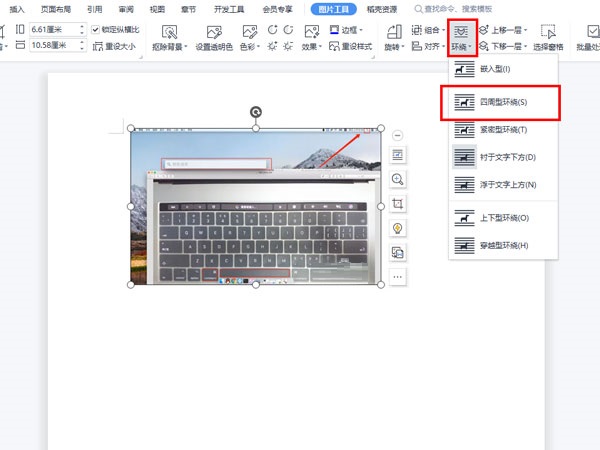
3、将鼠标放在图片上,按住鼠标左键,可以将图片拖动至任意位置。
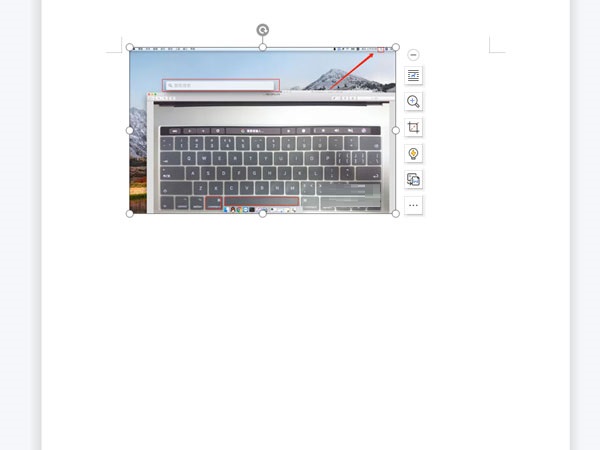
以上这篇文章就是word插图片在指定位置教程,更多精彩教程请关注软件之家!


Bandizip怎么设置字体颜色?Bandizip设置字体颜色教程
2024-01-24 / 35.2M

畅玩云游戏软件官方版v1.0.2_中文安卓app手机软件下载
2024-01-24 / 94.2M

2024-01-24 / 23.2M

天天云游app手机版v1.0.1_中文安卓app手机软件下载
2024-01-24 / 59.0M

2024-01-24 / 3.9M

luckstore云电脑v4.3.35.2_中文安卓app手机软件下载
2024-01-24 / 55.1M
